Como ver e excluir o histórico de buscas do YouTube
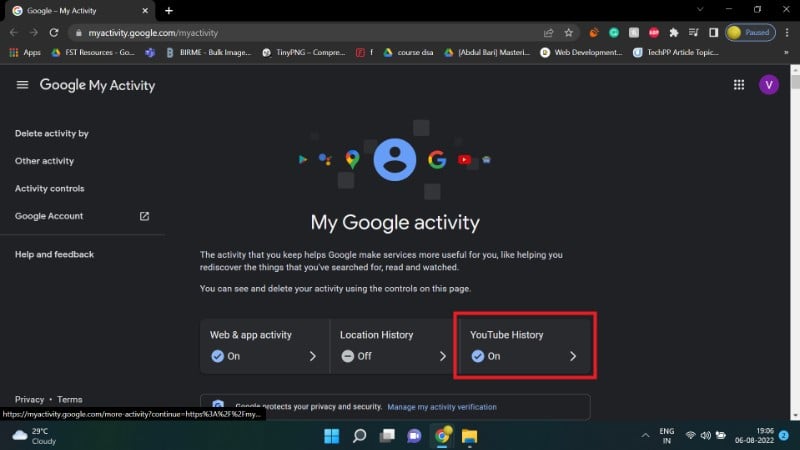
Importante: desativar ou limpar o histórico pode reduzir a precisão das recomendações e das sugestões de pesquisa.
Por que o YouTube registra seu histórico de buscas
YouTube usa o histórico de buscas e de exibição para personalizar recomendações, refinar resultados de pesquisa e ordenar o que aparece no seu feed. Isso ajuda a encontrar rapidamente vídeos que você pesquisou antes e a melhorar sugestões baseadas em padrões de uso.
Definição rápida: “Histórico de buscas” = lista das consultas que você digitou ou tocou na barra de busca do YouTube; “Histórico de exibição” = lista dos vídeos que você assistiu.
Vantagens do histórico
- Sugestões e recomendações relevantes.
- Recuperar pesquisas antigas sem lembrar termos exatos.
- Filtrar atividades por data para auditoria pessoal.
Riscos e motivos para limpeza
- Exposição de interesses pessoais em dispositivos compartilhados.
- Publicidade mais direcionada baseada em seu comportamento.
- Preocupações de privacidade em ambientes profissionais ou familiares.
Visão geral das opções de gerenciamento
Você pode:
- Visualizar o histórico completo no site Google My Activity.
- Excluir itens únicos ou todo o histórico manualmente.
- Pausar o registro de novas buscas para que pesquisas futuras não sejam salvas.
- Configurar exclusão automática por período (ex.: 3, 18 meses).
Abaixo estão instruções detalhadas para web, Android e TV, seguidas por práticas recomendadas, alternativas e um fluxo de decisão.
Como ver e excluir o histórico de buscas do YouTube (web)
Acesse a página Minha Atividade do Google: https://myactivity.google.com
No painel, clique em “Histórico do YouTube” (YouTube History).
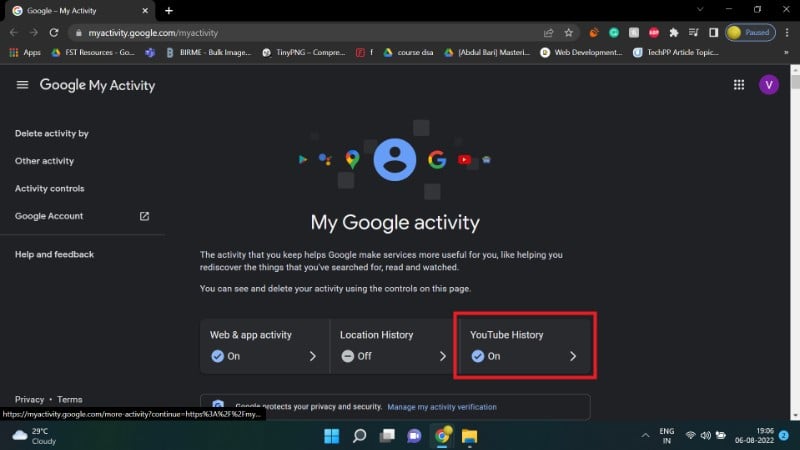
- Clique em “Gerenciar histórico”.
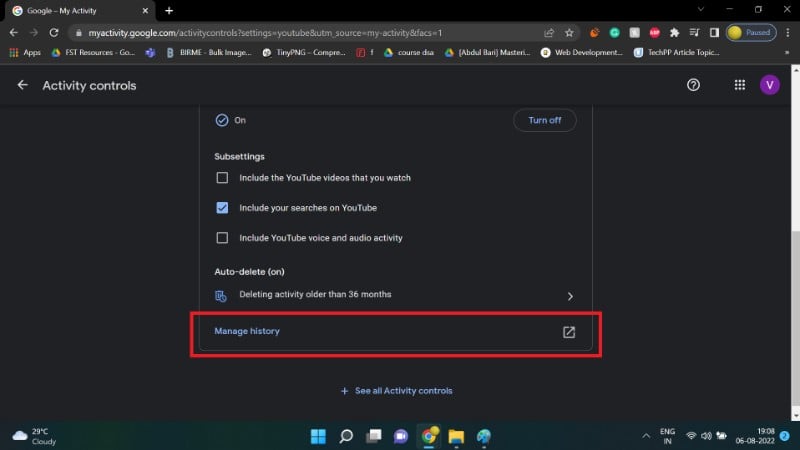
- Na página seguinte, você verá o histórico detalhado. Use o calendário e o campo de busca para filtrar por data e termos.
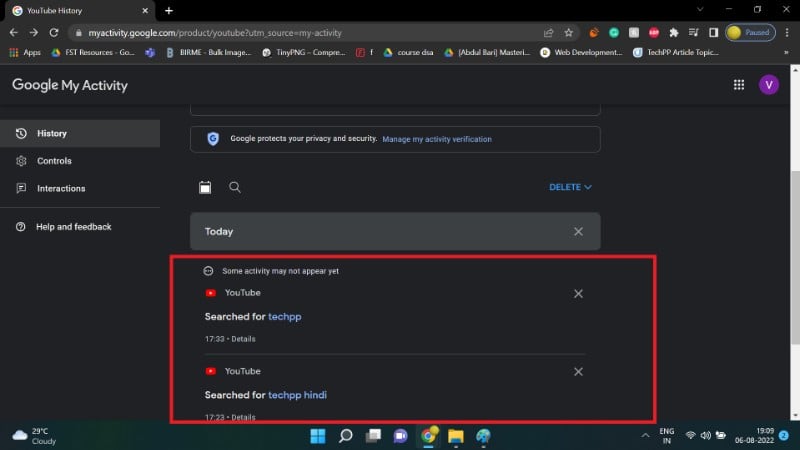
- Para apagar tudo, clique no botão azul “EXCLUIR” e selecione “Excluir de todo o período”.
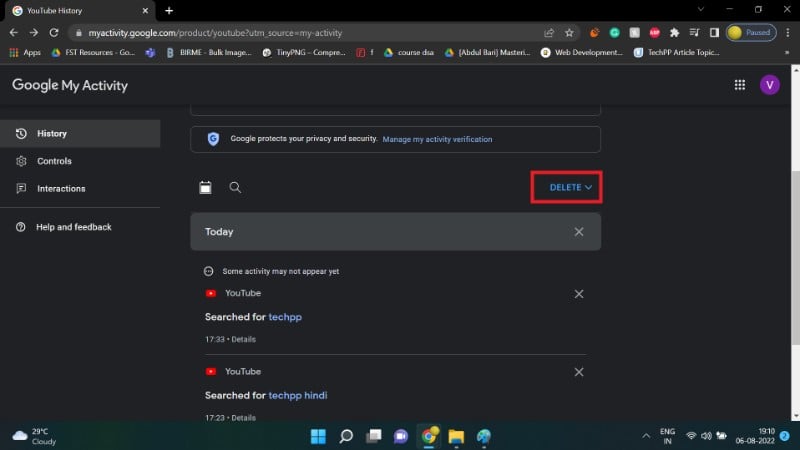
- Confirme a exclusão quando solicitado. Itens específicos também podem ser deletados individualmente a partir da lista detalhada.
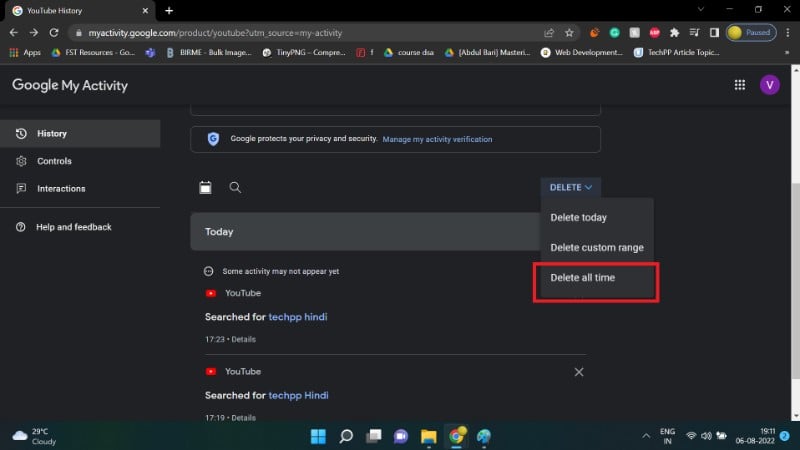
Nota: A página “Minha Atividade” consolida várias categorias de atividade do Google; verifique se você está na aba correta para “YouTube” antes de apagar.
Como apagar histórico de buscas no app YouTube (Android)
Passos rápidos:
- Abra o app YouTube e faça login na sua conta Google.
- Toque na sua foto de perfil no canto superior direito.
- Vá em “Configurações”.
- Selecione “Histórico e privacidade”.
- Toque em “Limpar histórico de buscas” para apagar todas as buscas salvas.
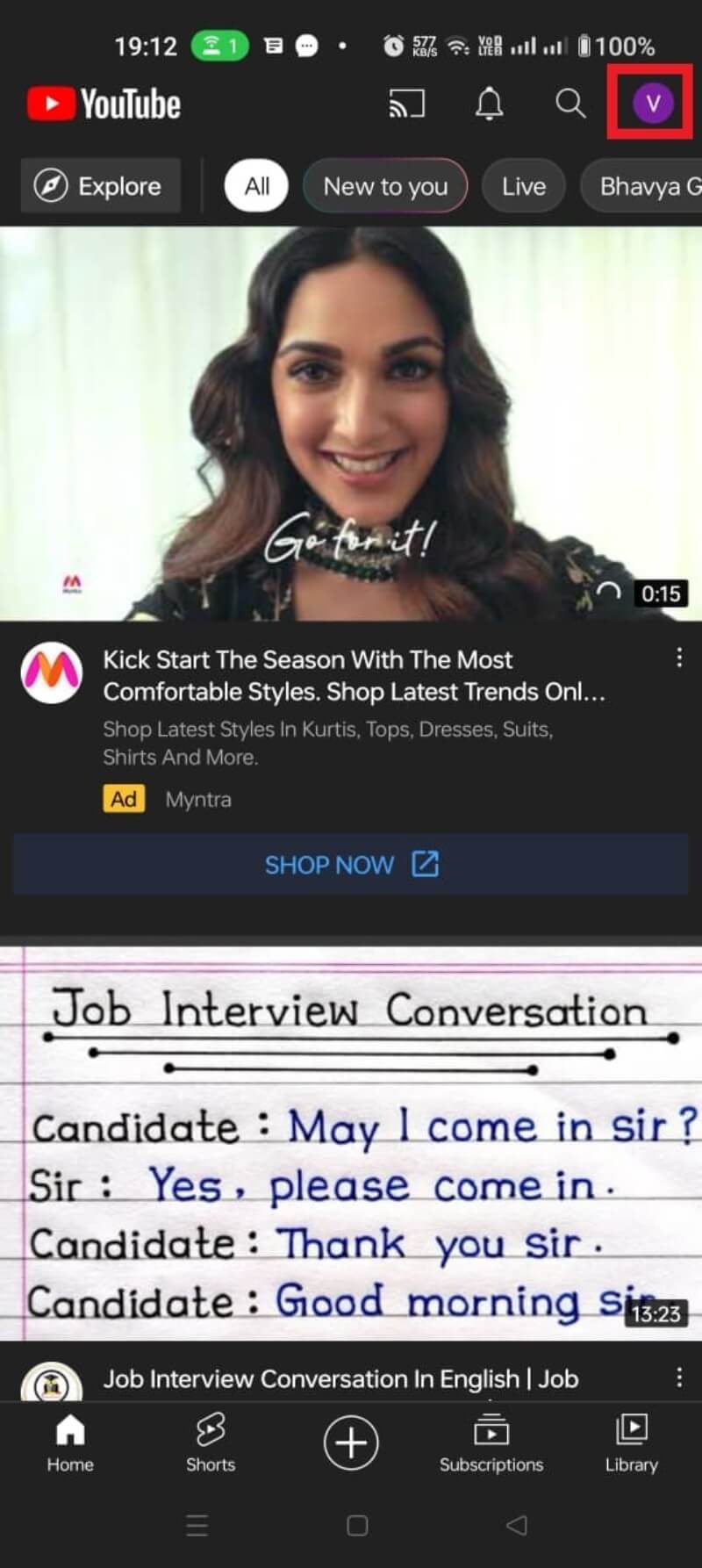
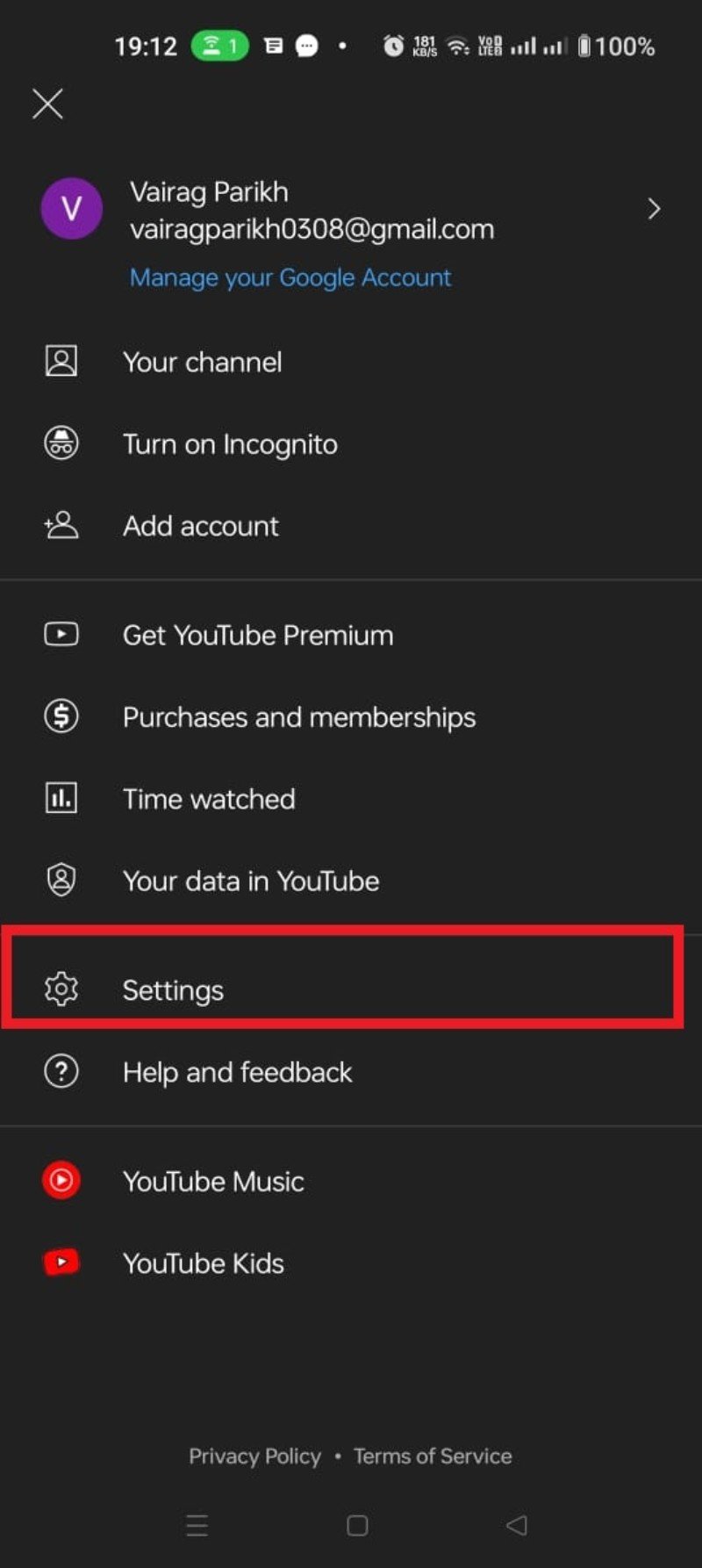
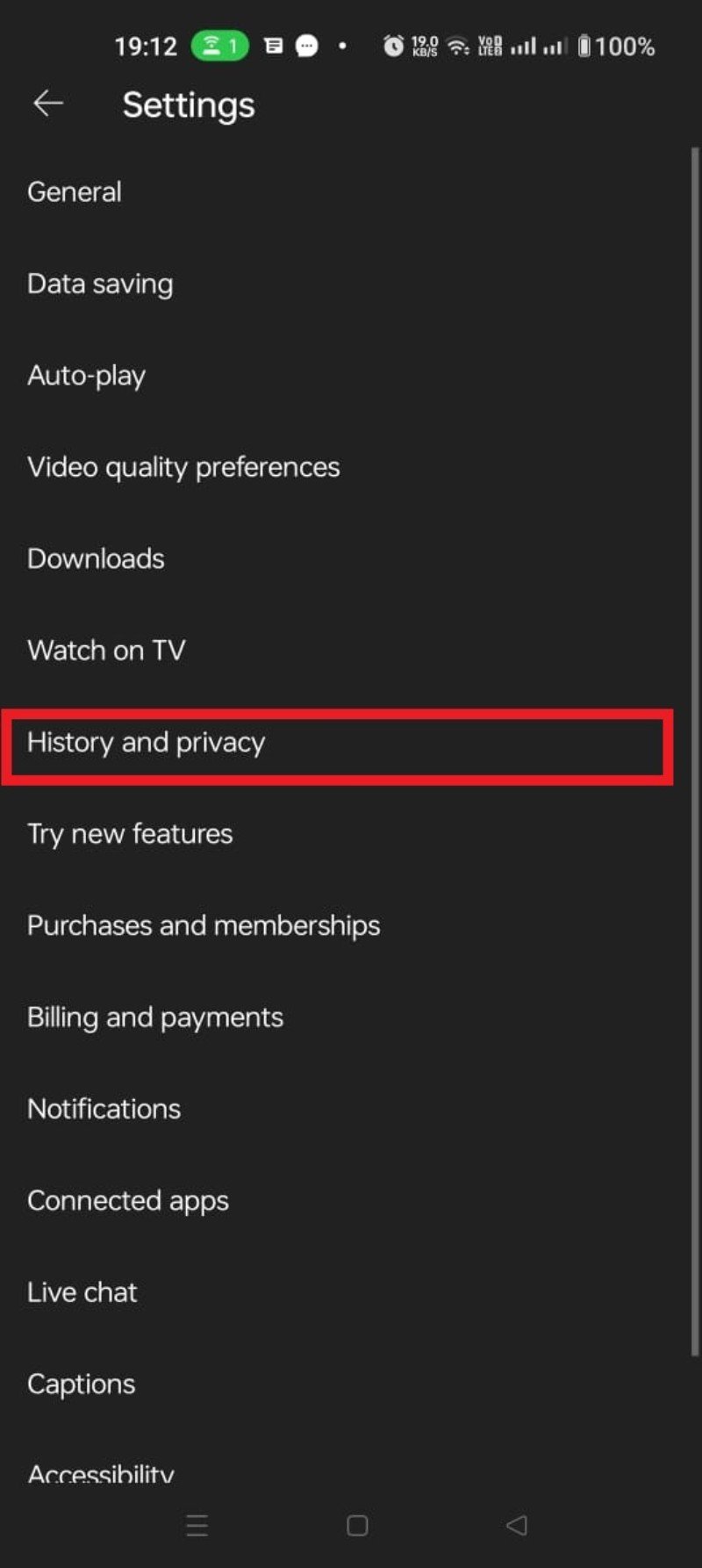
- Para apagar um termo específico: toque na barra de pesquisa, localize o termo na lista recente, faça um toque longo (ou deslize) sobre o termo e selecione “Remover”.
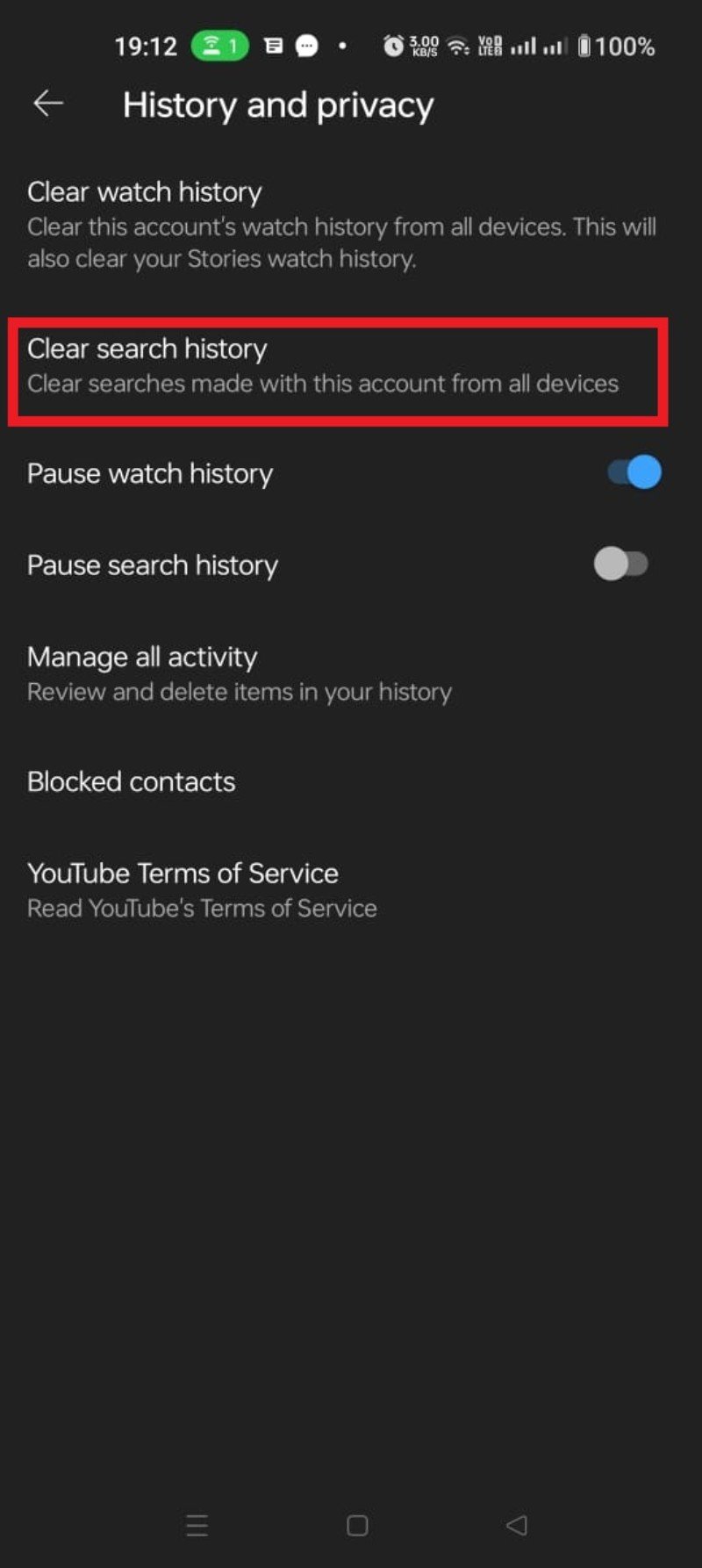
Importante: se você usar mais de um dispositivo, a exclusão sincroniza com a conta Google, então o termo será removido em todos os dispositivos onde estiver conectado.
Como configurar exclusão automática do histórico do YouTube
A exclusão automática facilita manter o histórico sob controle sem esforço manual contínuo. Cuidado: a exclusão automática remove também o histórico de exibição se você ativar essa opção para o mesmo tipo de atividade.
- Acesse https://myactivity.google.com
- Clique em “Histórico do YouTube”.
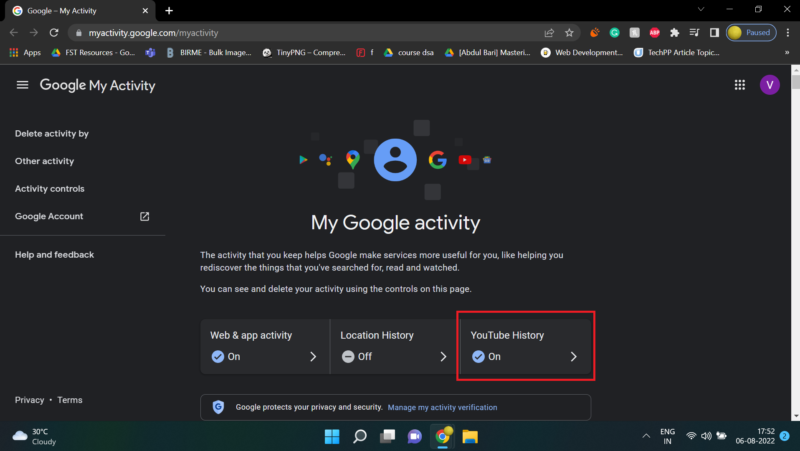
- Na seção de exclusão automática, clique em “Escolher opção de exclusão automática”.
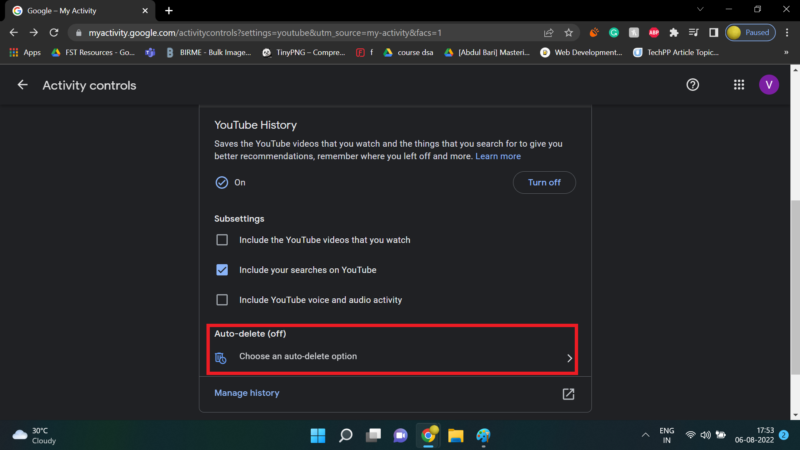
- Selecione a janela de retenção desejada (por exemplo, manter somente 3 meses) através do menu suspenso.
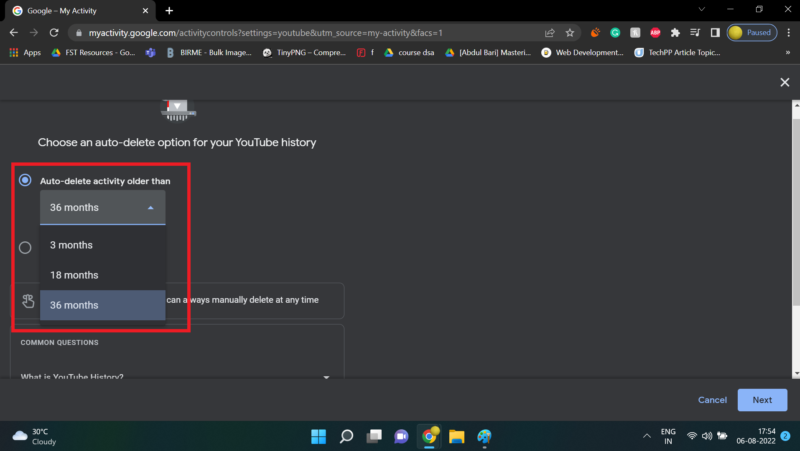
- Clique em “Próxima” e depois em “Confirmar” para ativar.
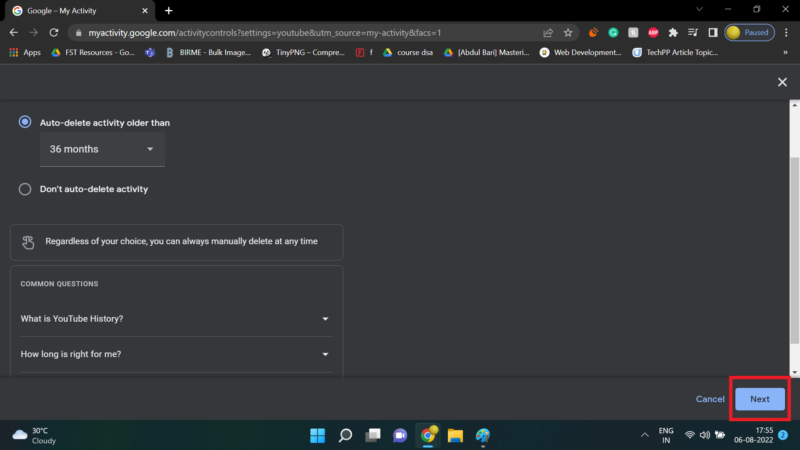
- Confirme a caixa de diálogo final clicando em “OK”.
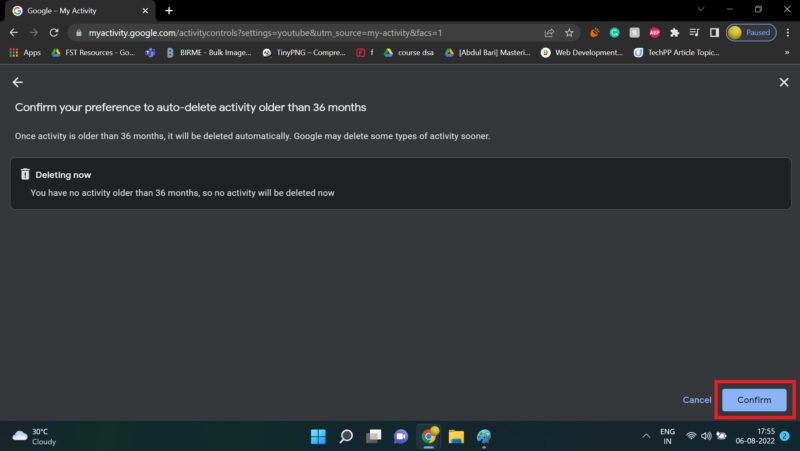
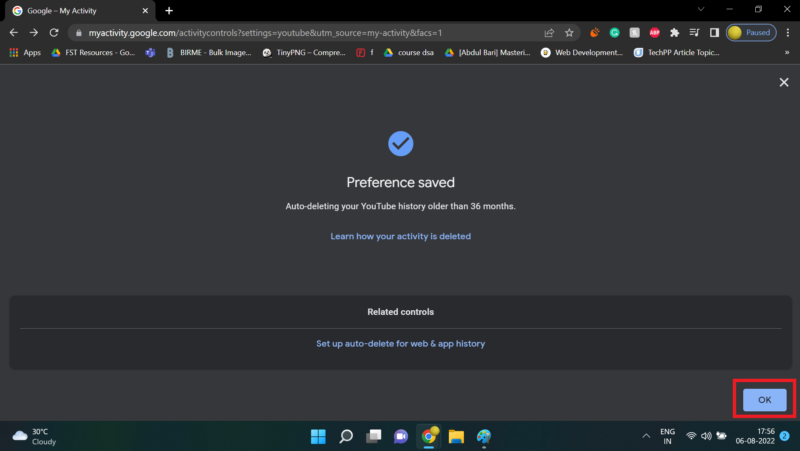
Observação: a exclusão automática é uma boa opção para equilibrar privacidade e personalização das recomendações.
Como pausar o histórico de buscas (não salvar pesquisas futuras)
Ao pausar o histórico, novas buscas deixam de ser registradas. Pesquisas anteriores permanecem, a menos que você as exclua manualmente.
Pausar no app Android
- Toque na sua foto de perfil > Configurações.
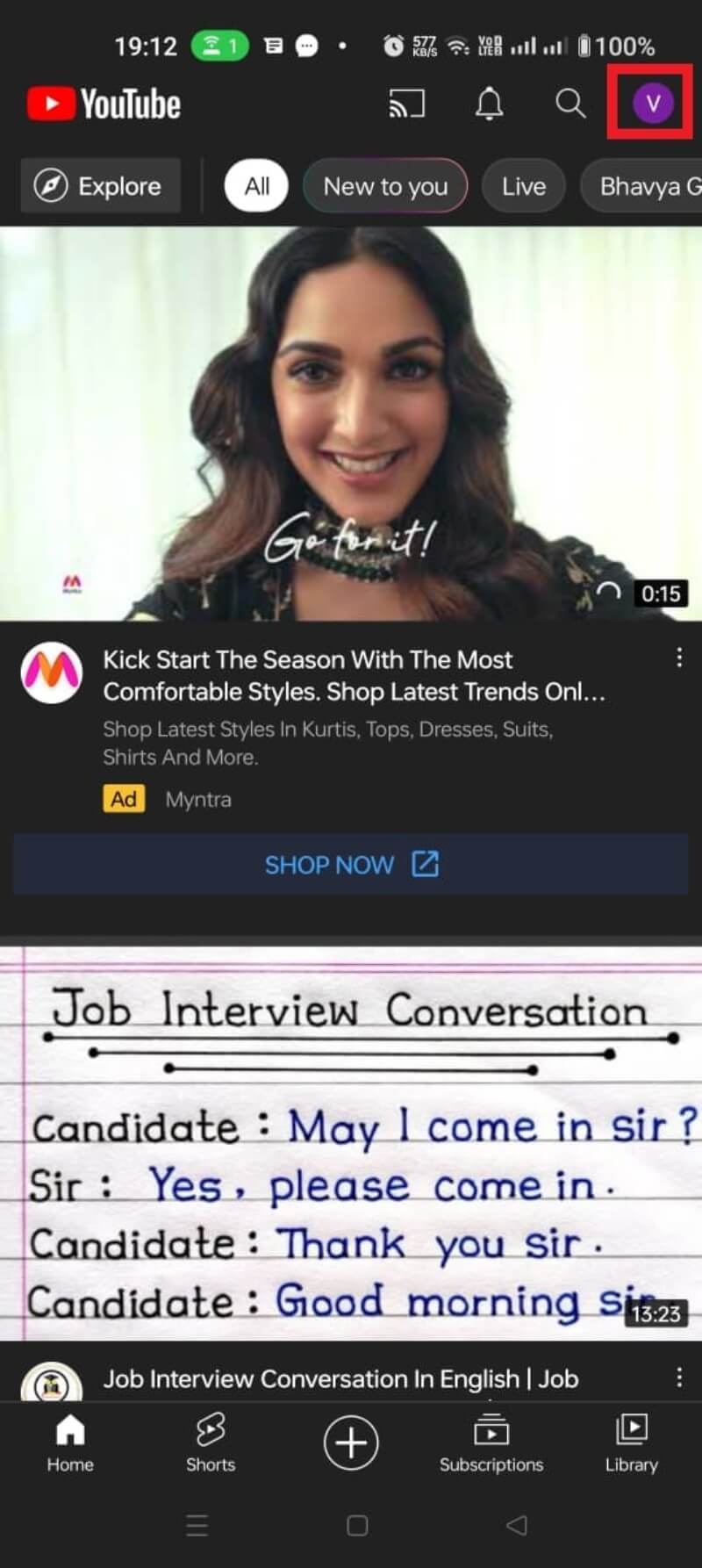
- Vá em “Histórico e privacidade”.

- Ative a opção “Pausar histórico de buscas” e confirme tocando em “PAUSAR”.
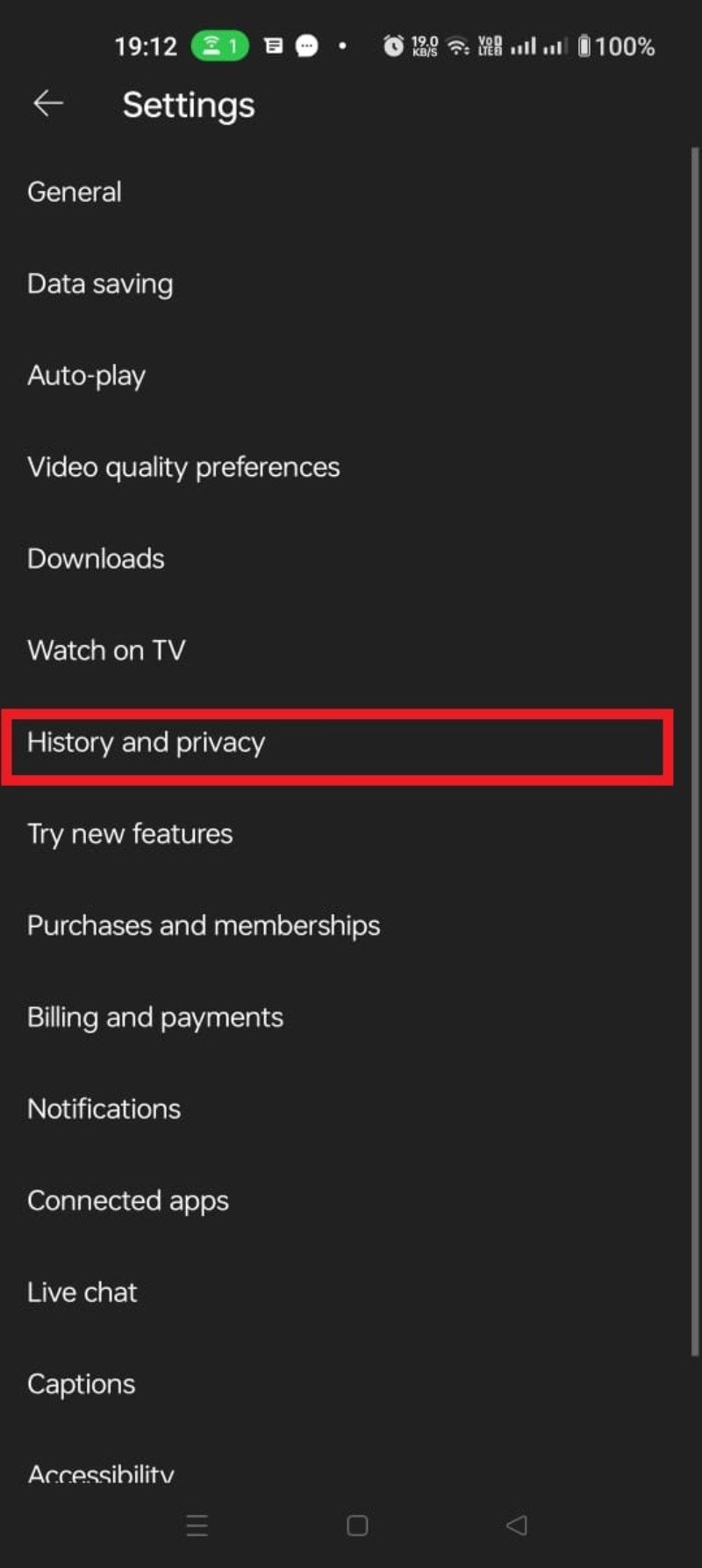
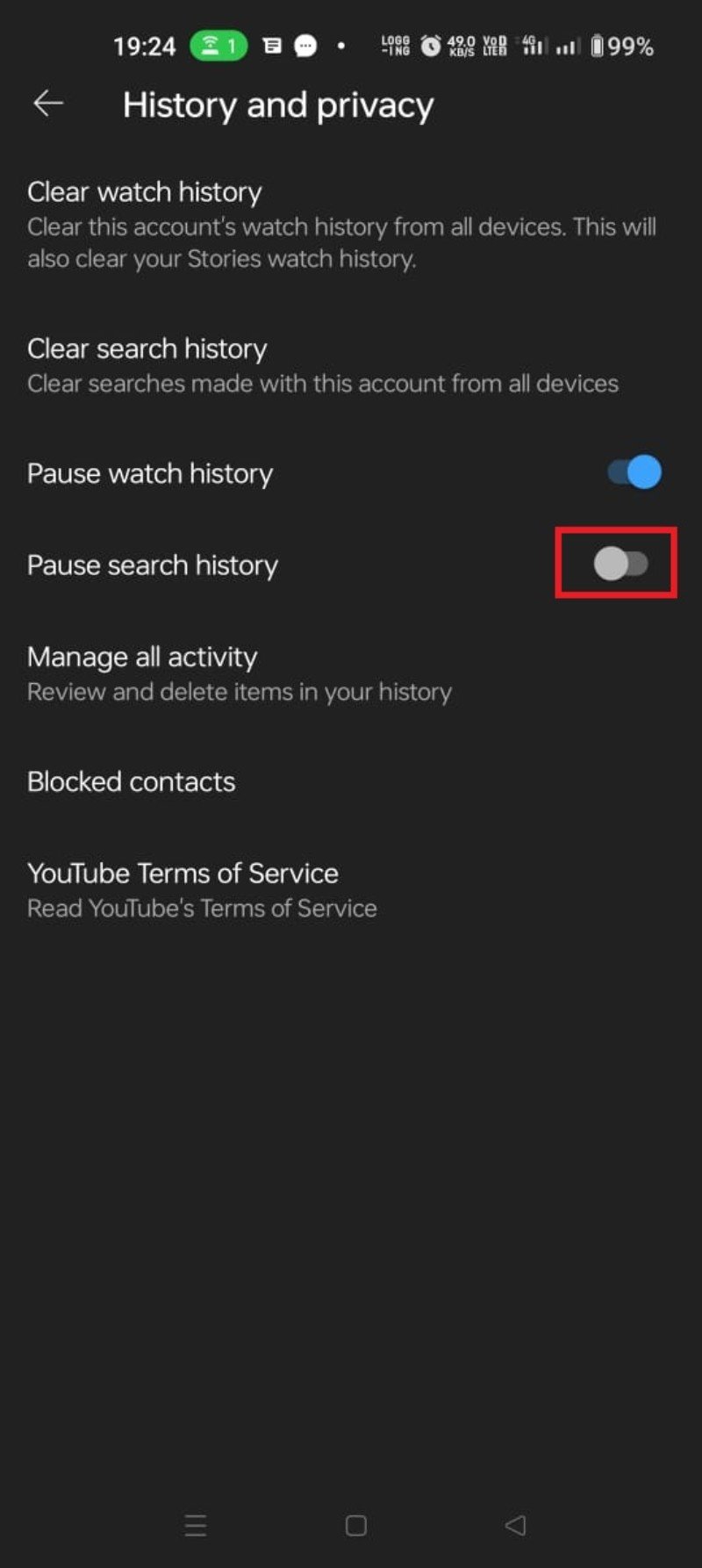
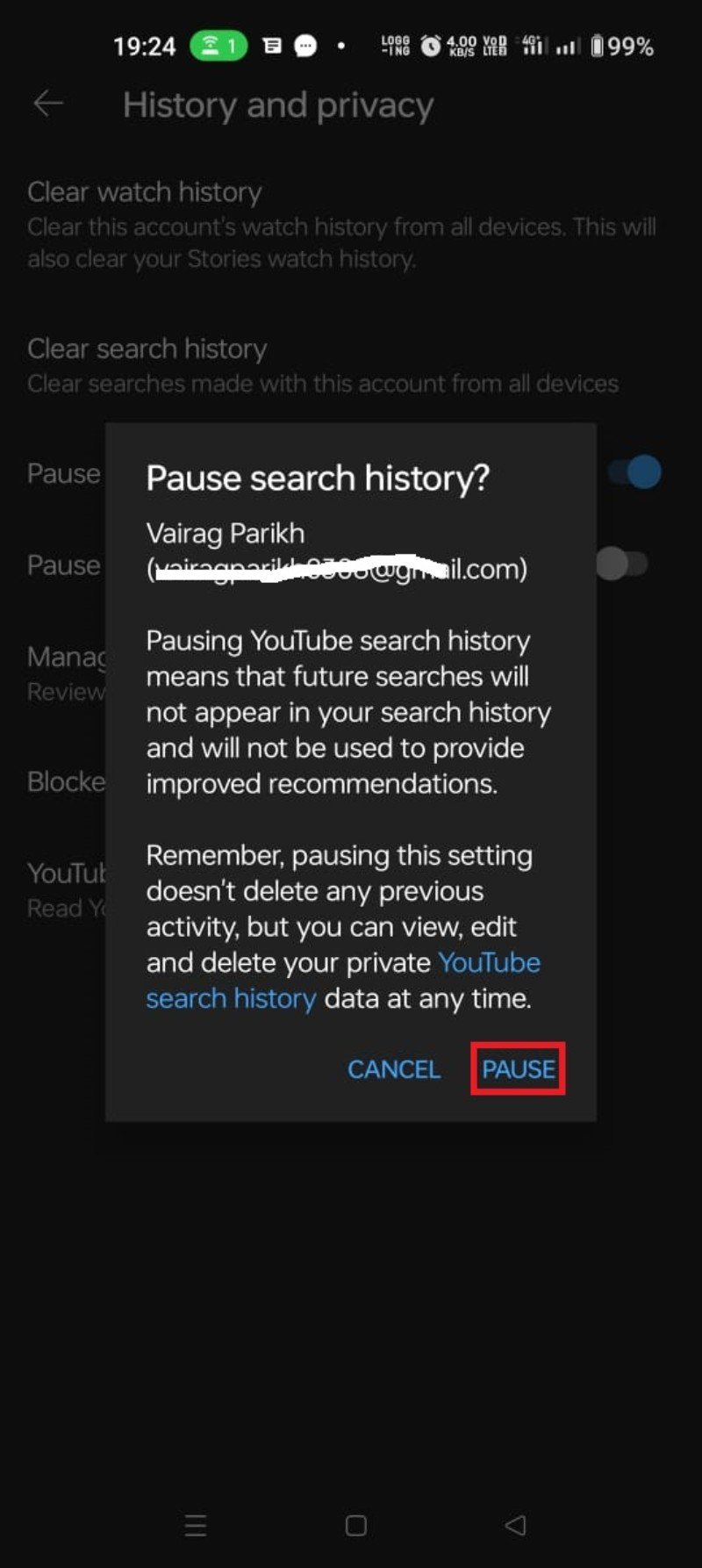
Pausar no site (web)
- Acesse https://myactivity.google.com e clique em “Histórico do YouTube”.
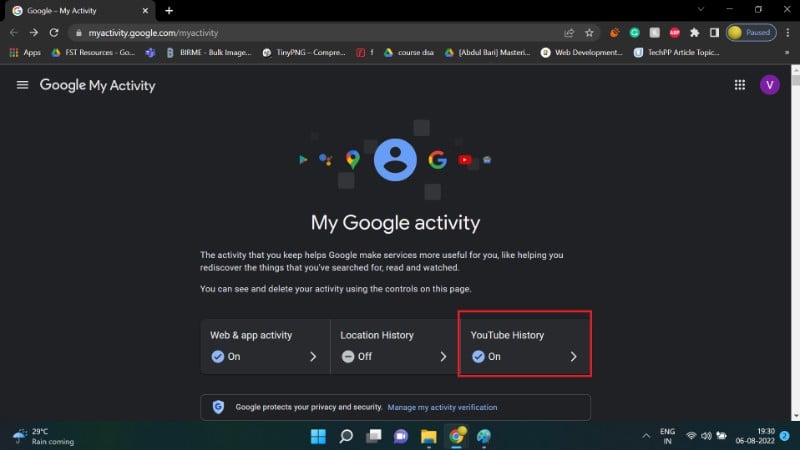
- Desmarque a opção “Incluir suas pesquisas no YouTube”.
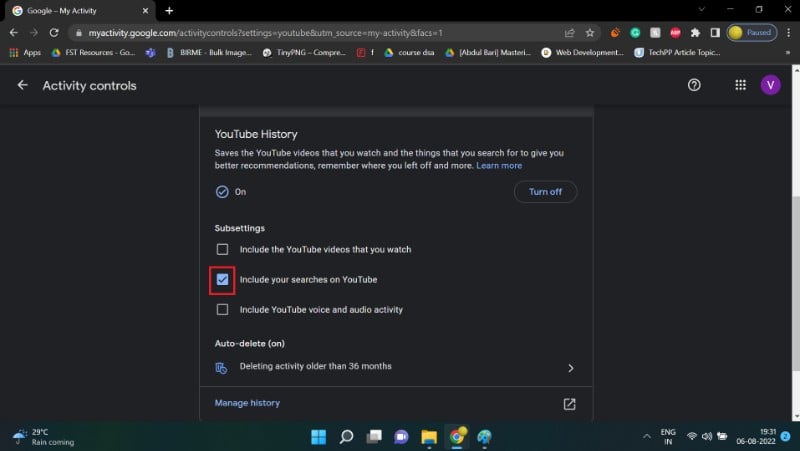
- Clique em “PAUSAR” e confirme.
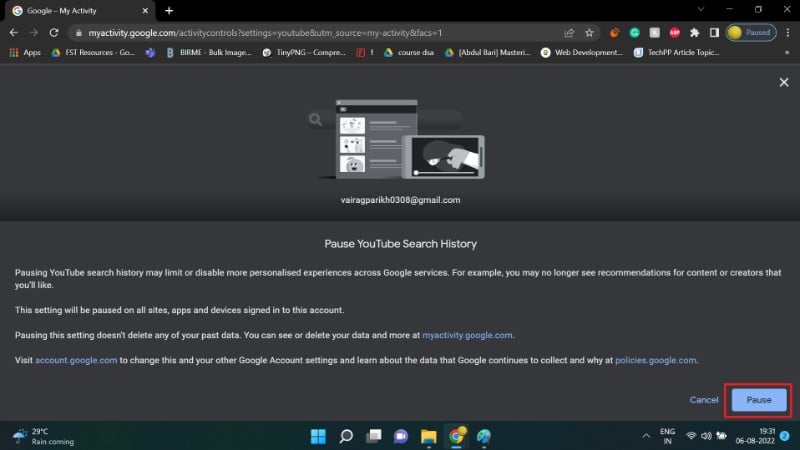
- Confirme na janela que abrir clicando em “OK”.
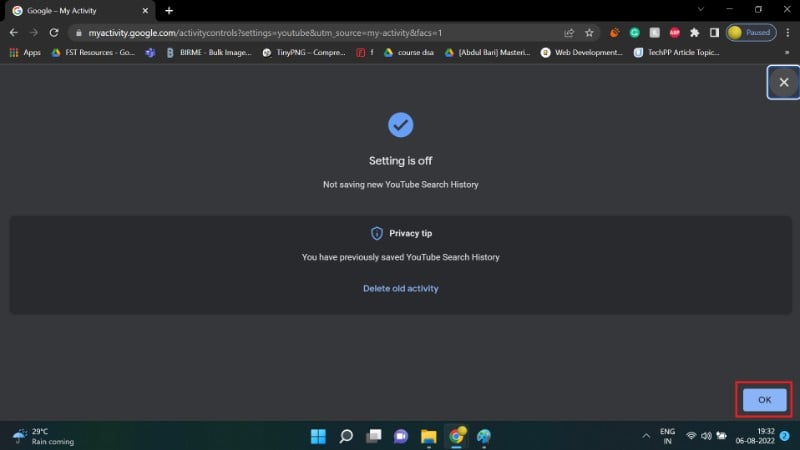
Efeito: novas buscas não aparecerão mais no histórico, mas a experiência de sugestões pode ficar menos precisa.
Excluir histórico no Android TV
- Selecione sua foto de perfil > Configurações.
- Vá em Privacidade > Gerenciar histórico de pesquisas.
- Remova itens individualmente com “Excluir” ou limpe tudo em “Limpar histórico de pesquisas”.
- Use filtros por intervalo de datas se quiser selecionar apenas um período.
Quando o histórico pode não aparecer ou não atualizar
- Se o histórico estiver pausado, nenhuma nova pesquisa será registrada.
- Se você estiver usando uma conta diferente do Google, verifique se está no perfil certo.
- Modo anônimo ou visualização privada do app não salva histórico.
- Atividades feitas offline ou em outro dispositivo só aparecem quando sincronizadas.
Alternativas ao controle de histórico do YouTube
- Usar o modo anônimo do app YouTube (no Android). Termina ao fechar o app.
- Usar o YouTube sem login para evitar vincular as buscas à conta.
- Usar clientes alternativos de código aberto (ex.: NewPipe) quando disponíveis e conforme a legislação local.
- Usar bloqueadores de trackers ou navegadores focados em privacidade para reduzir rastreamento complementar.
Observação: navegar sem login reduz personalização, e apps de terceiros podem oferecer funcionalidades diferentes; sempre revise permissões e políticas desses apps.
Mini-metodologia: Auditoria mensal do histórico (sugestão prática)
- Reserve 10–15 minutos no início do mês.
- Acesse Minha Atividade do Google e filtre pelo último mês.
- Remova termos ou visualizações sensíveis que não quer manter.
- Ajuste a exclusão automática se necessário.
- Se necessário, pause o histórico para um período específico (viagem, evento público).
Resultado esperado: controle regular do que está registrado, menos vazamento de interesses em dispositivos compartilhados.
Checklist por perfil
Usuário comum
- Verificar histórico mensalmente.
- Ativar exclusão automática se preferir rotina sem manutenção.
- Pausar histórico em dispositivos compartilhados.
Pais/responsáveis
- Ativar restrições de conteúdo em Controles parentais.
- Verificar histórico das contas das crianças regularmente.
- Usar perfis separados para cada usuário.
Profissional que usa conta pessoal e trabalho
- Usar perfis ou contas separadas.
- Desativar a vinculação de interesses sensíveis.
- Pausar histórico durante uso profissional.
Fluxo de decisão para escolher a melhor ação (Mermaid)
flowchart TD
A[Preocupado com privacidade agora?] -->|Sim| B{Precisa de recomendações personalizadas?}
A -->|Não| C[Manter histórico e revisar mensalmente]
B -->|Sim| D[Ativar exclusão automática 'ex.: 3 meses']
B -->|Não| E[Pausar histórico]
D --> F[Fim]
E --> F
C --> FCasos em que apagar o histórico não basta
- Apagar o histórico do YouTube não impede que outros serviços do Google coletem dados (pesquisas no Google, localização, atividade no Chrome).
- Anúncios ainda podem usar sinais coletados fora do YouTube (cookies, identificadores de dispositivo) para segmentação.
Solução combinada: apagar histórico do YouTube + revisar controle de atividade do Google + usar ferramentas de privacidade no navegador/app.
Notas de privacidade e conformidade
- Se você está na União Europeia ou região com leis similares, pode exercer direitos sobre seus dados pessoais por meio da sua conta Google (acesso, portabilidade, exclusão). Consulte a central de privacidade do Google para processos formais.
- Limpar ou pausar o histórico reduz dados armazenados pela sua conta, mas não remove todos os rastros gerados por provedores de rede, provedores de anúncios ou servidores de terceiros.
Ferramentas alternativas e recomendações locais
- NewPipe (cliente Android de código aberto) permite assistir vídeos sem usar a app oficial e sem histórico vinculado à conta. Verifique disponibilidade e riscos locais.
- Navegadores com bloqueio de rastreadores e extensões anti-tracking ajudam a reduzir dados correlacionados.
Exemplos e contraexemplos rápidos
- Exemplo útil: ativar exclusão automática para manter recomendações recentes sem acumular dados antigos.
- Contraexemplo: apagar o histórico e manter o histórico de exibição habilitado pode ainda permitir identificar interesses pelo que você assiste.
Dicas práticas rápidas
- Se for usar um dispositivo público ou compartilhado, prefira o modo anônimo ou sair da conta Google.
- Peça para que outros usuários não usem sua conta para evitar misturar interesses.
- Configure exclusão automática em vez de limpeza manual se você procrastina o gerenciamento.
Perguntas frequentes
Como apagar um único termo do histórico de buscas?
Abra a barra de busca no app ou no site; na lista de buscas recentes faça um toque longo (mobile) ou clique no ícone de remoção ao lado do termo (web) e selecione “Remover”.
Como ver e apagar o histórico de exibição?
O histórico de exibição é gerenciado na mesma área de “Histórico e privacidade” no app ou em “Minha Atividade” no site. Há opção separada para “Limpar histórico de exibição” e para pausar o registro de exibição.
Apagar o histórico do YouTube me torna invisível ao Google?
Não. Apagar o histórico do YouTube remove dados daquela categoria na sua conta, mas o Google pode continuar a coletar outros tipos de dados (atividade de navegação, local, anúncios). Para reduzir rastreamento geral, combine várias medidas de privacidade.
Como apagar histórico no Android TV?
Siga: Perfil > Configurações > Privacidade > Gerenciar histórico de buscas > Apagar itens ou Limpar histórico de pesquisas.
O histórico de buscas pode ser pesquisado por data?
Sim. Em Minha Atividade você pode usar o ícone de calendário para filtrar por intervalo de datas e revisar atividades em períodos específicos.
Resumo final
Este guia mostrou onde visualizar, apagar, pausar e configurar exclusão automática do histórico de buscas do YouTube em web, Android e Android TV. Escolha entre limpar manualmente, pausar imediatamente ou configurar exclusão automática conforme seu nível de conforto com privacidade versus personalização.
Feedback
Se tiver dúvidas específicas sobre etapas ou quiser um checklist pronto para imprimir, deixe um comentário ou peça a versão resumida para equipes.
Créditos e referências rápidas
- Informações técnicas baseadas nas opções disponíveis na sua conta Google e no app oficial do YouTube.
- Alternativas de código aberto citadas como exemplo; sempre verifique permissões e origem antes de instalar.
Materiais semelhantes
Configurar rtGui para rTorrent — guia rápido
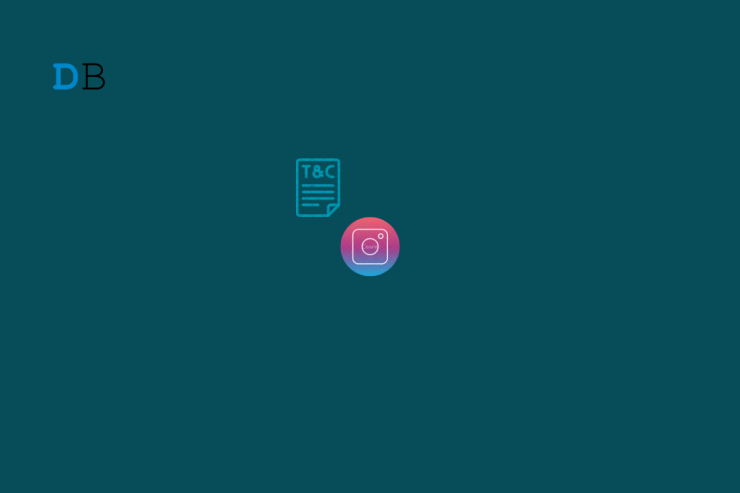
Recuperar conta do Instagram desativada
Kippo SSH honeypot no CentOS 5.5

Impedir apps de acessar seu rolo de câmera
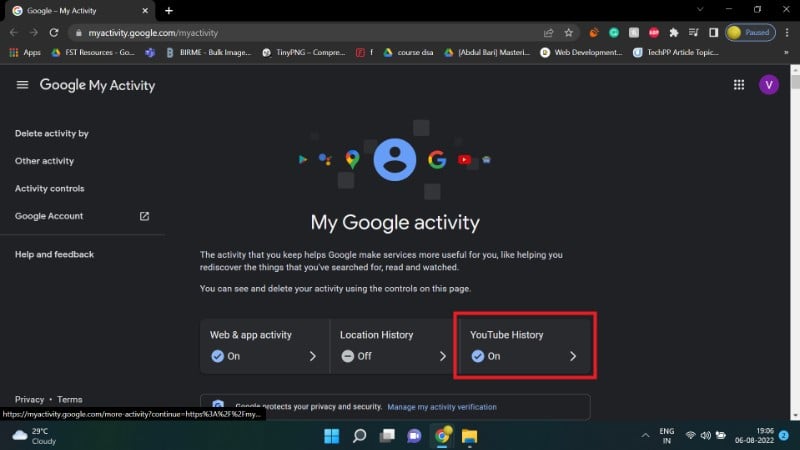
Como ver e excluir histórico de buscas do YouTube
